Ca un serviciu bazat pe platformă web, bazat pe web, Google Docs este soluția ideală pentru mulți când vine vorba de crearea și găzduirea de fișiere și documente personale.
Când se utilizează barebone, acesta poate acționa pur și simplu ca Notepad cu controlul versiunii pentru toate nevoile dvs. de jotting. Cu toate acestea, pentru utilizatorii avansați, este cu atât mai mult.
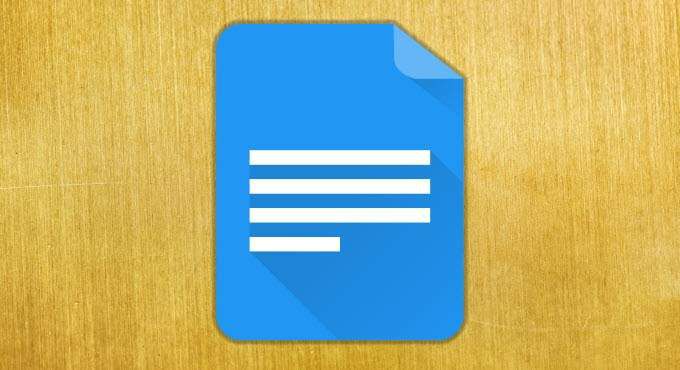
Am scris anterior despre cum poți schimbați un document în orientarea peisajului în Google Docs, dar una dintre funcțiile mai puțin cunoscute disponibile în Google Docs este posibilitatea de a împărți documentul în mai multe coloane.
Acest lucru este excelent atunci când scrii ceva ca un pamflet sau buletin informativ, iar Google Docs acceptă crearea de documente cu două și trei coloane. Este foarte simplu de configurat, așa că haideți să analizăm cum se face.
Cum se utilizează mai multe coloane înGoogle Docs
Pentru a începe să configurați mai multe columndocument, faceți clic pe Formatmenuopțiune și plasați Coloanedin meniul expandat. Aici, veți vedea pictograme ale paginilor cu una, două și trecolumnii.
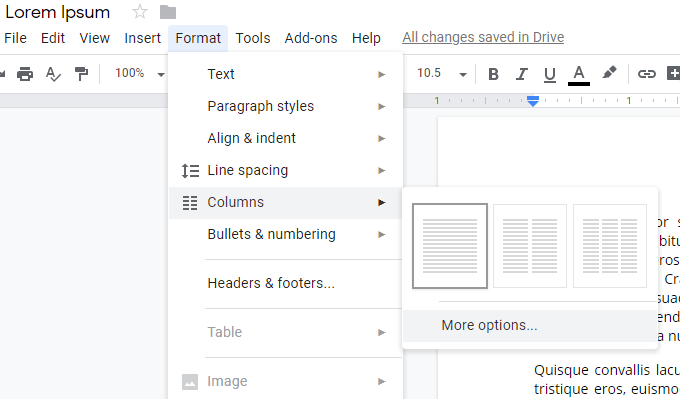 >
>Aceste icoane de trei pagini vă oferă ceea ce doriți să aruncați o privire, dar făcând clic pe Mai multe opțiuni ...vă oferă mai mult control asupra aspectului paginii dvs.
In_content_1 all: [300x250] / dfp: [640x360]->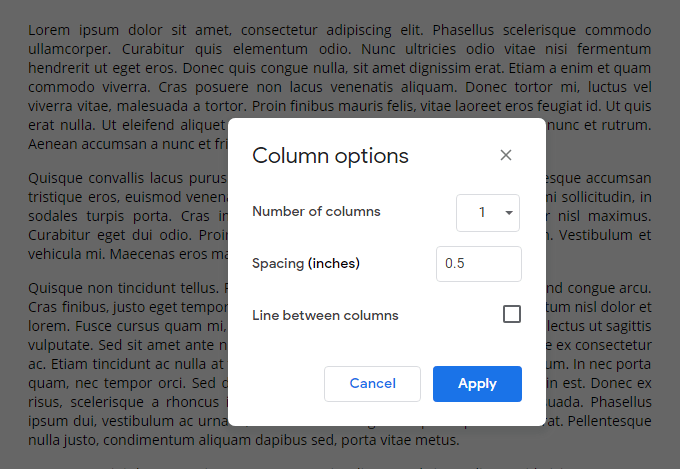
Pe acest ecran, poate selecta între una, două și trei coloane, spațiul (în centimetri) dintre fiecare coloană și, dacă ar trebui să fie o linie vizibilă care separă fiecare coloană. Faceți clic pe Aplicațipentru a salva modificările când ați terminat.
Iată cum arată un document în două coloane care folosește o spațiere de 5,5 inci și o linie între coloane:
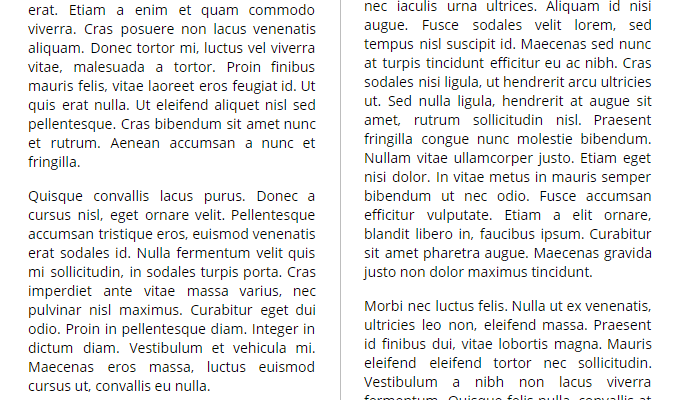
S-ar putea să doriți să distribuiți mai uniform textul dvs. pe fiecare coloană, și acest lucru este posibil folosind o pauză de coloană.
Pentru a face acest lucru, faceți clic pe opțiunea de meniu Inserațiși treceți pe pachetul Pauzădin meniul extins. Aici, selectați ColumnBreakcu cursorul introdus în locația exactă în care doriți să se rupă fortext.
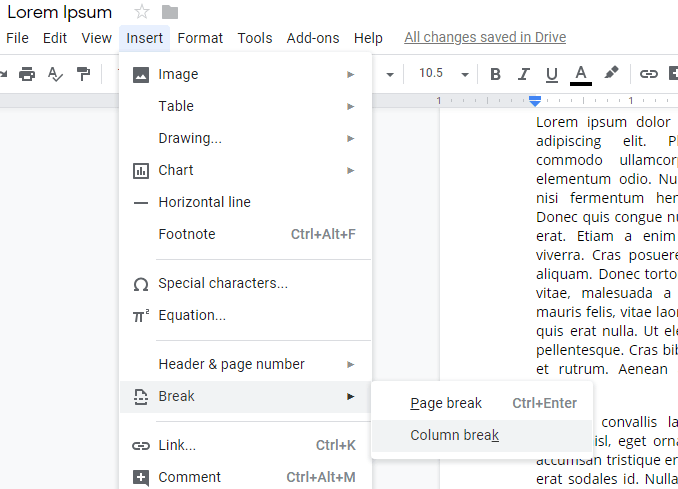
De asemenea, nu sunteți obligat să vă împărțiți entiredocumentul în coloane. Selectând un bloc de text și apoi repetând pașii de mai sus pentru a crea o pagină cu mai multe coloane, puteți împărți doar textul selectat în coloane.
Dacă vreți vreodată să reveniți la formatarea în mai multe coloane a dvs. întreaga pagină sau un bloc de text, trebuie doar să faceți clic pe pictograma paginii cu o singură coloană din meniul Coloanesub Format.
Google Docs a devenit una dintre cele mai bune alternative la Microsoft Word, iar funcționalitatea cu mai multe coloane pe care o oferă este foarte simplă și ușor de configurat. Pentru mai multe comparații între cei doi editori de text, consultați articolul nostru despre Documente Google vs. Microsoft Word.